ДЛЯ ТЕХ КТО НА WINDOWS / Тут настраиваем laragon для удобной разработки на PHP
Бэкенд / Настройка Laragon для PHP
И так, для того чтобы понять, как работает веб будем использовать PHP. Будучи своего рода первопроходцов в становлении современного веба, используя его будет проще всего проследить то почему веб стал таким каким он стал ну и в плане перехода от верстки, к верстки с элементами программирования а затем и к полноценнному веб приложения с MVC и прочему это прям идеальный вариант.
Для работы с php будем использовать laragon. Это специальная программка, которая позволяет разворачивать веб приложение из любой папки, без необходимости наличия прав администратора, а также дает возможность ставить всякие сервисы типа mysql, nginx, php и т.п. Можно таскать на флешке. И в отличии от виртуальной машины оно работает очень быстро и занимает совсем немного место.
И так идем на сайт https://laragon.org/download/ и качаем портабельную версию:
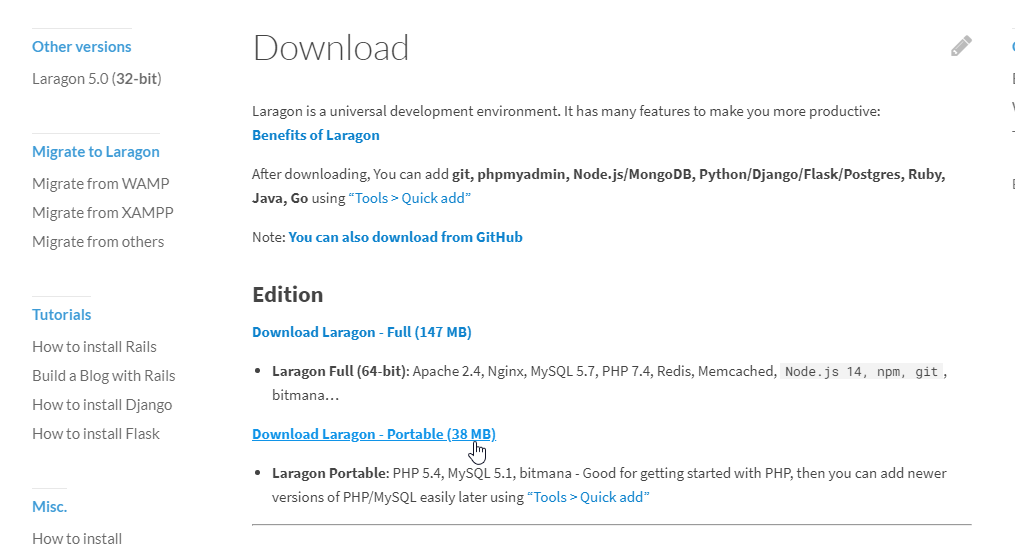
распаковываем в папку
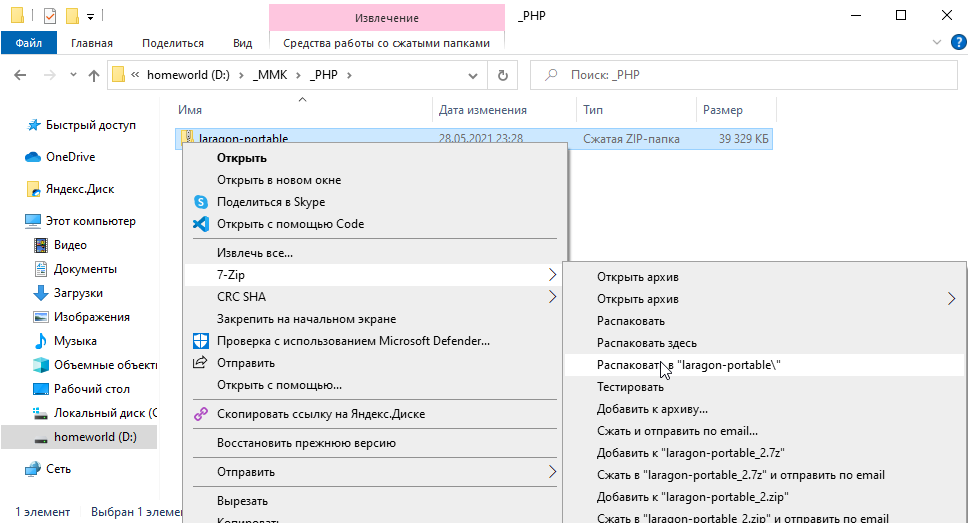
получится такое:
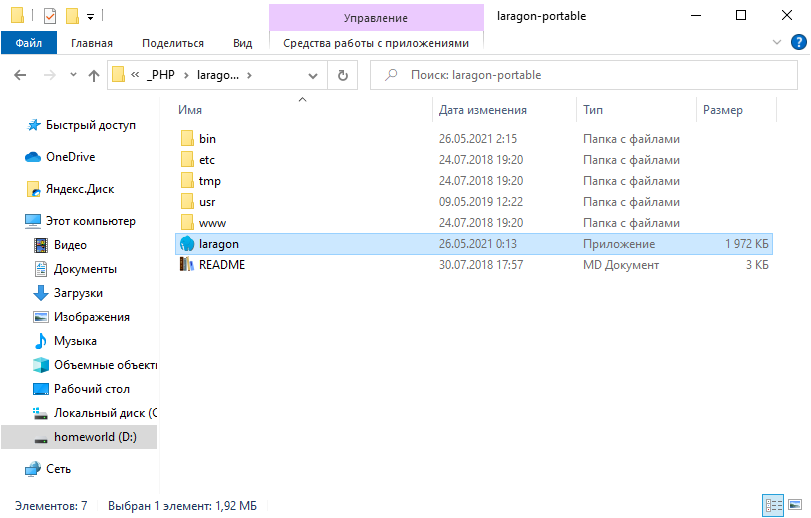
теперь скачаем PHP. Идем сюда https://windows.php.net/download#php-8.1 и качаем:
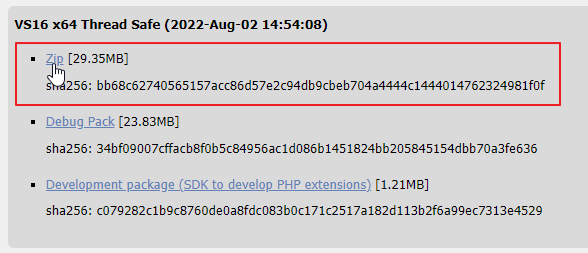
сохраняем внутрь папке laragon-portable в подпапках \bin\php:
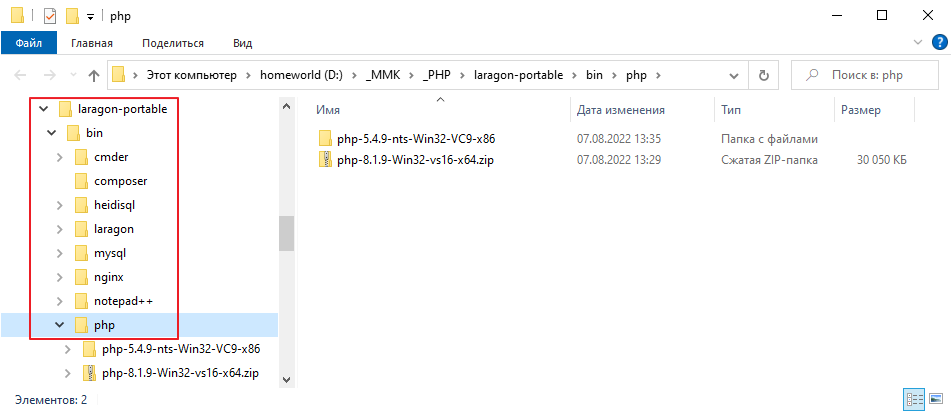
и тоже распаковываем
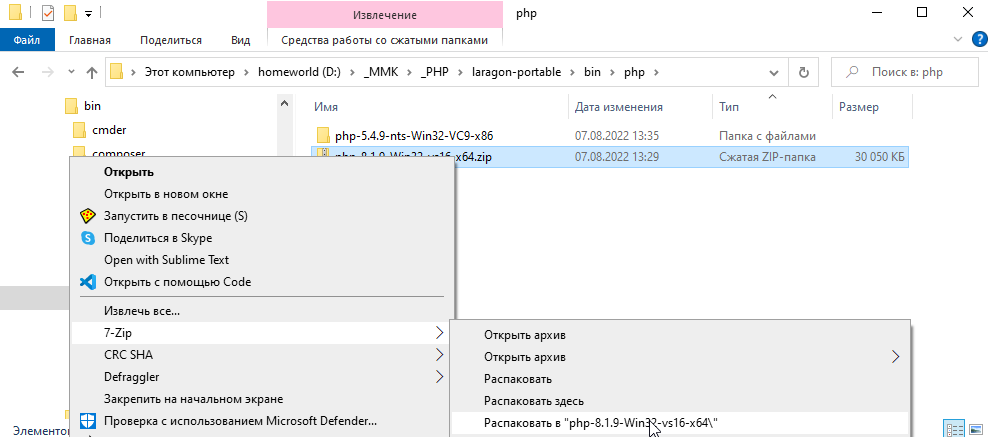
ну и еще зайдите в настройки laragon и снимите галочку
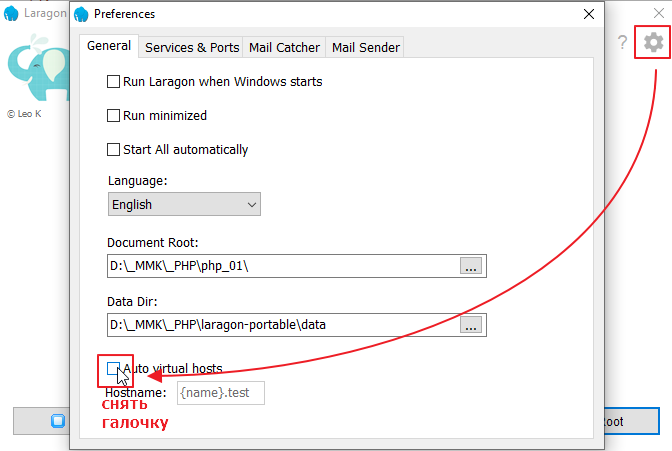
собственно, всё. Мы файлы нужные собрали и можно уже попробовать позапускать сервер.
Запускаем файлик laragon.exe
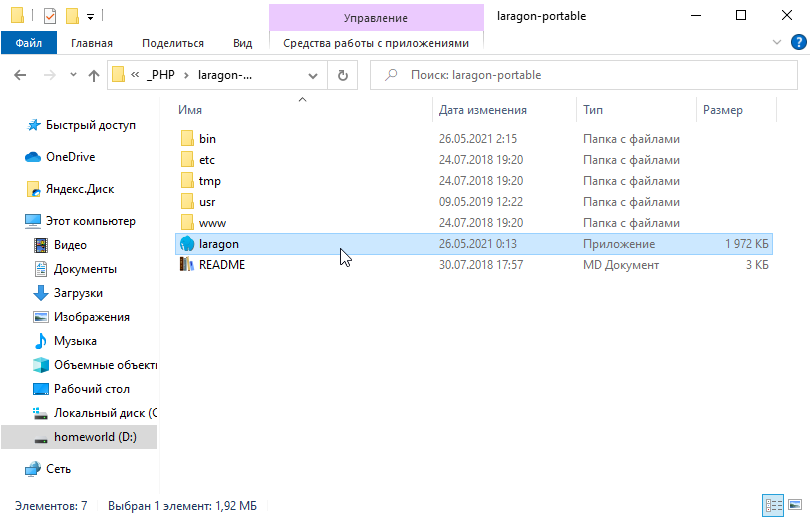
после запуска увидим такой интерфейс
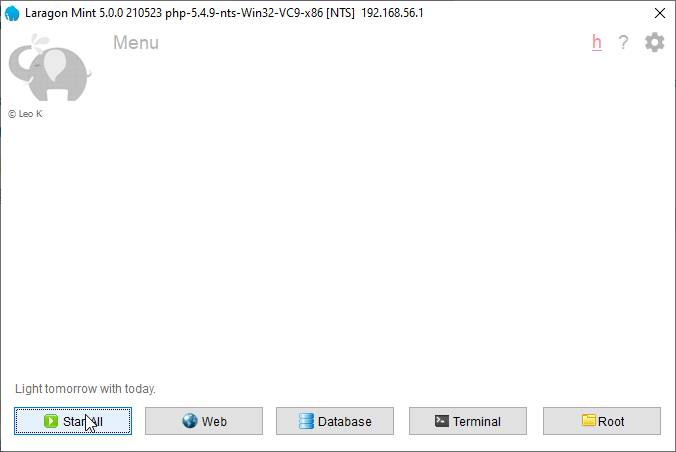
нажимаем кнопку Start All, если будут выскакивать запросы на открыть доступ, то просто пропускаем их.
Теперь можно открыть сайт в браузере по ссылке http://localhost
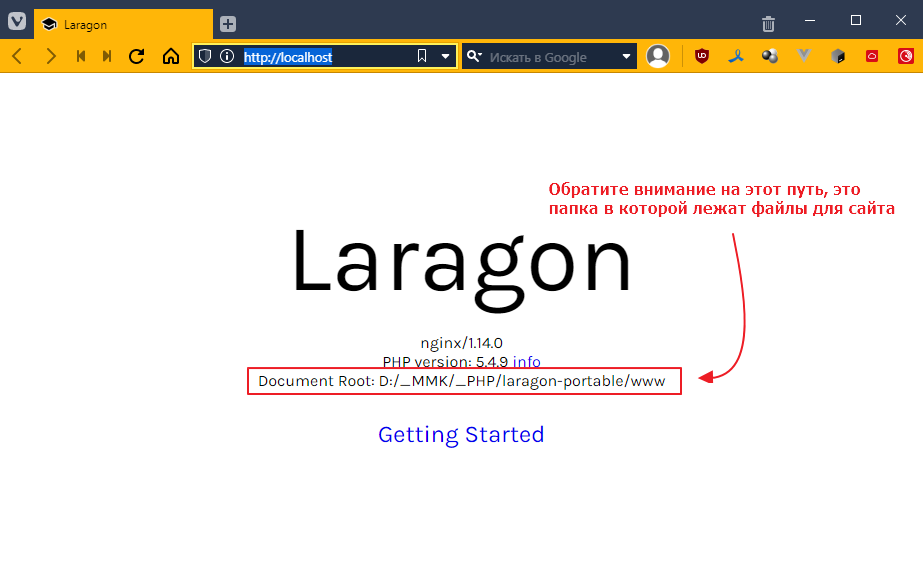
давайте зайдем и посмотрим, что лежит в папке:
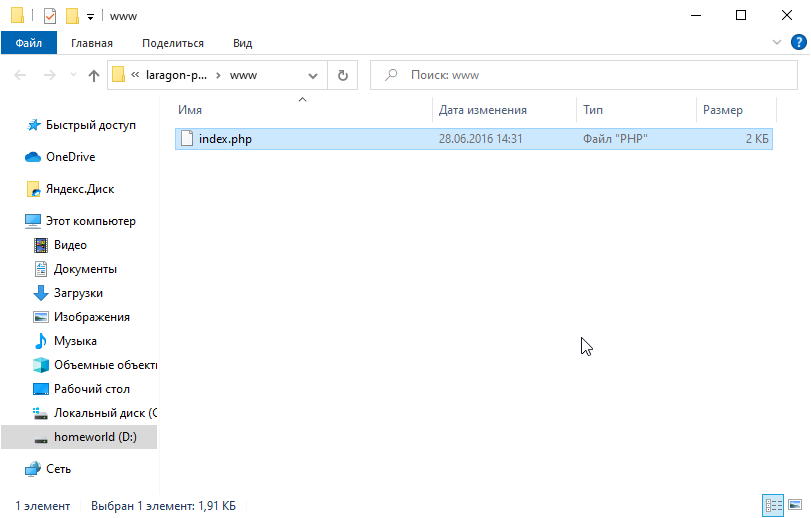
там всего один файлик, этот файлик запускается, когда мы заходим на http://localhost.
На самом деле там сервер настроен так что когда мы идем на http://localhost нас на самом деле редеректит на адрес http://localhost/index.php
Давайте глянем, что внутри файла. Откроем index.php с помощью Visual Studio Code
И в самом начале файла увидим:
<?php
if (!empty($_GET['q'])) {
switch ($_GET['q']) {
case 'info':
phpinfo();
exit;
break;
}
}
?>
пока не будем вникать как это работает. Но если сильно не уточнять, главное отличие php файла от html файла в том, что мы можем делать вставки php кода прямо в html, причем они будут проинтерпретированы на стороне сервера и клиенту придет уже простой html
Если проскроллить дальше там в основном идет простой html, с небольшими вставками php кода, например:
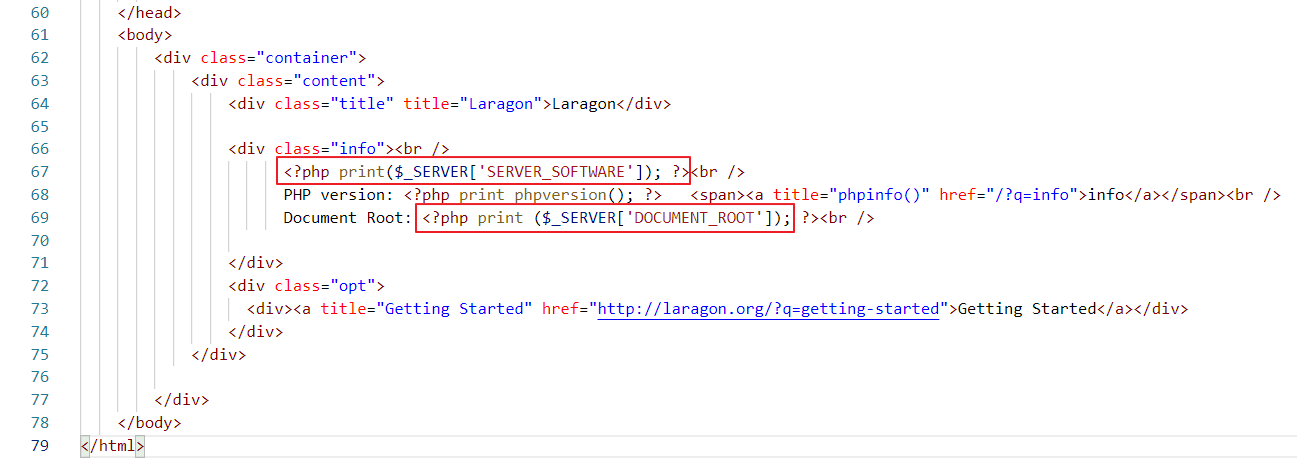
Тут опять есть вставки php кода, но более локальные. Например <?php print($_SERVER['SERVER_SOFTWARE']); ?> заменяется на nginx/1.14.0
а <?php print ($_SERVER['DOCUMENT_ROOT']); ?> заменяется на путь к папке где лежит файлик index.php.
Давайте глянем в html который приходит с сервера (нажать Ctrl+U в браузере):
<body>
<div class="container">
<div class="content">
<div class="title" title="Laragon">Laragon</div>
<div class="info"><br />
nginx/1.14.0<br />
PHP version: 5.4.9 <span><a title="phpinfo()" href="/?q=info">info</a></span><br />
Document Root: D:/_MMK/_PHP/laragon-portable/www<br />
</div>
<div class="opt">
<div><a title="Getting Started" href="http://laragon.org/?q=getting-started">Getting Started</a></div>
</div>
</div>
</div>
</body>
то есть в html все эти <?php ... ?> исчезают и заменяются на простой текст.
Так как не факт, что вы будете сидеть на своем компе, а устанавливать laragon по 10 раз не хочется. Давайте просто создадим отдельную папку под наш проект и будем с ней работать.
А саму папку вообще лучше таскать на флешке ну или закинуть в гит и оттуда подтягивать. И так создаем на папку
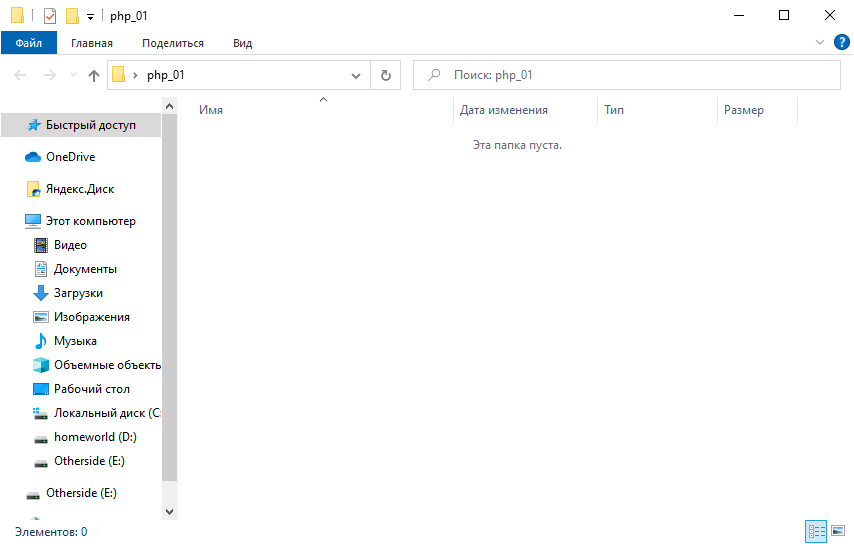
откроем ее через Visual Studio Code и созадим в ней файлик index.php и загоним в него
<!DOCTYPE html>
<html lang="en">
<head>
<meta charset="UTF-8">
<meta http-equiv="X-UA-Compatible" content="IE=edge">
<meta name="viewport" content="width=device-width, initial-scale=1.0">
<title>Document</title>
</head>
<body>
<div>Всем привет</div>
<div>Версия PHP: <?php print phpversion(); ?></div>
</body>
</html>
так, теперь настроим чтобы laragon раздавал эту папку. Для этого тыкаем правой кнопкой мыши в окне laragon и выбираем Select another
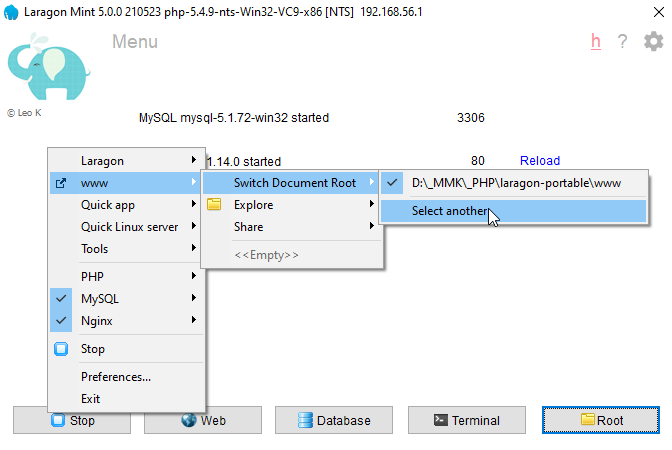
и выбираем
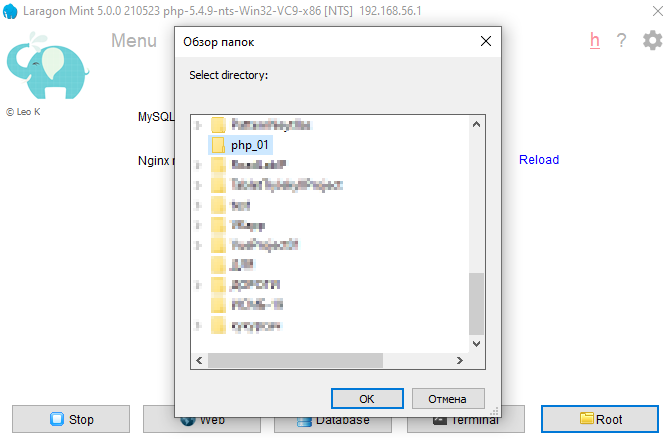
и теперь идем на http://localhost, и проверяем
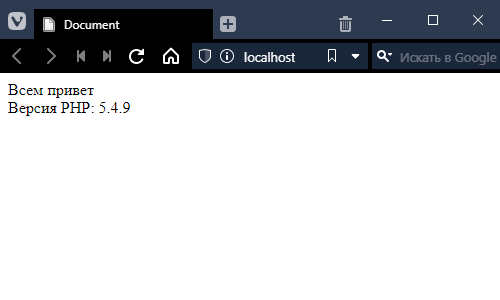
ура! =)
Давайте теперь еще переключим версию PHP, не зря ж мы ее качали. Снова тыкаем правой кнопкой в окне laragon
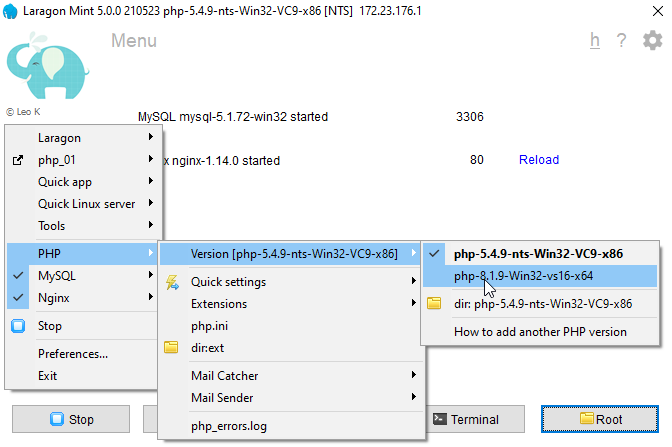
перегрузим страницу
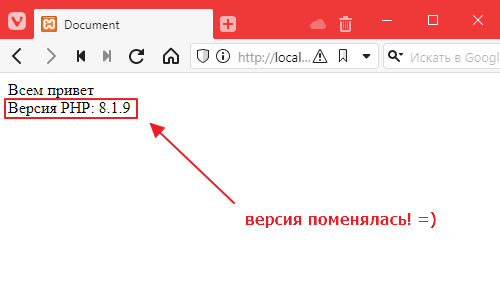
Красота! Все настроено, можно теперь изучить предмет поглубже! =)